
智能媒体管理这个功能我需要在word中怎样设置呢?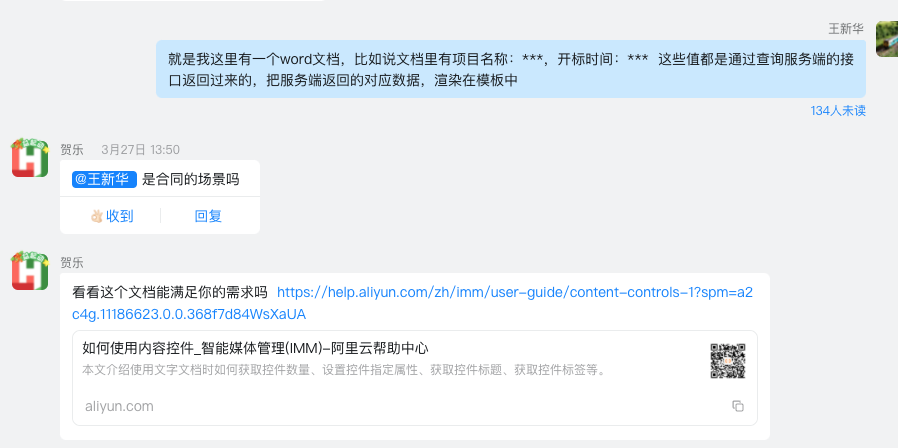
版权声明:本文内容由阿里云实名注册用户自发贡献,版权归原作者所有,阿里云开发者社区不拥有其著作权,亦不承担相应法律责任。具体规则请查看《阿里云开发者社区用户服务协议》和《阿里云开发者社区知识产权保护指引》。如果您发现本社区中有涉嫌抄袭的内容,填写侵权投诉表单进行举报,一经查实,本社区将立刻删除涉嫌侵权内容。
在智能媒体管理中,针对 Word 文档的设置主要通过配置参数 wordOptions 来实现。以下是如何在 Word 中进行相关设置的详细步骤和说明:
在初始化时,可以通过 commonOptions 配置项对文档的通用功能进行设置。这些配置适用于所有类型的文档,包括 Word。
示例代码如下:
aliyun.config({
commonOptions: {
isShowTopArea: false, // 隐藏顶部区域(头部和工具栏)。
isShowHeader: false, // 隐藏头部区域。
isBrowserViewFullscreen: false, // 允许在浏览器区域全屏。
isIframeViewFullscreen: false, // 允许在 iframe 区域内全屏。
acceptVisualViewportResizeEvent: true, // 控制 WebOffice 是否接受外部的 VisualViewport 事件。
},
});
注意:这些配置项只能在初始化时设置,不支持热切换。
通过 wordOptions 参数,可以对 Word 文档进行更具体的配置。以下是支持的配置项及其作用:
以下是一个完整的 Word 文档配置示例:
aliyun.config({
wordOptions: {
isShowDocMap: false, // 关闭目录功能。
isBestScale: true, // 打开文档时以最佳比例显示。
isShowBottomStatusBar: false, // 隐藏底部状态栏。
mobile: {
isOpenIntoEdit: false, // 移动端不自动进入编辑模式。
isShowHoverToolbars: false, // 移动端隐藏文字底部工具栏。
isVoiceCommentEnabled: false, // 移动端不允许插入语音评论。
showFontDownloadNotice: false, // 移动端不显示字体下载提示。
},
},
});
如果需要对 Word 文档进行更精细的操作(如设置缩放比例),可以使用高级接口。以下是一个示例:
通过 app.ActiveDocument.ActiveWindow.View.Zoom.Percentage 可以设置文档的缩放比例。
示例代码如下:
<script src="https://g.alicdn.com/IMM/office-js/1.1.15/aliyun-web-office-sdk.min.js"></script>
<script>
window.onload = async function() {
const instance = aliyun.config({
url: 'Word文档路径', // 替换为实际的 Word 文档路径。
});
// 等待加载完成
await instance.ready();
// 自动识别文档类型
const app = instance.Application;
// 设置文档缩放比例为 50%
app.ActiveDocument.ActiveWindow.View.Zoom.Percentage = 50;
};
</script>
mobile 相关选项。GenerateWebofficeToken 接口获取 AccessToken 时,需根据需求设置 Permission.Readonly 的值。若为 true,则文档为预览模式;若为 false,则允许编辑。除了上述配置外,您还可以通过智能媒体管理提供的其他功能进一步优化 Word 文档的使用体验。例如: - 字体与段落设置:通过工具栏或格式面板设置字体、字号、字形、段落缩进等。 - 文档 AI 助手:在 Word 编辑界面中,可通过快捷键(Windows 使用 Alt + /,macOS 使用 Control + /)唤醒文档 AI 助手,对选中文字进行优化。
以上是针对 Word 文档在智能媒体管理中的设置方法。如果您有更具体的需求或问题,请进一步说明,我们将为您提供更详细的解答!